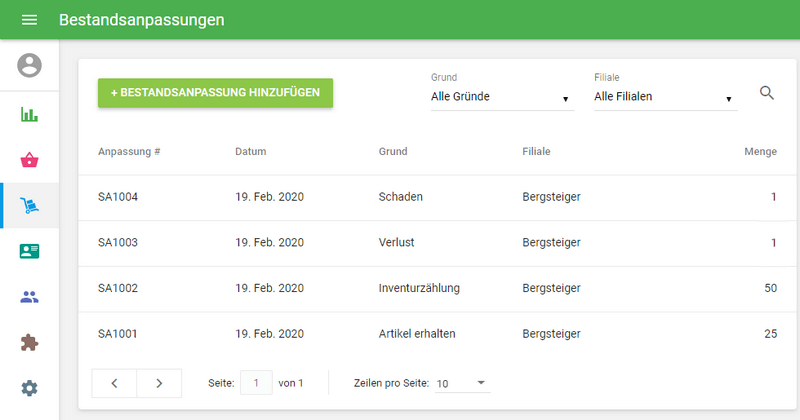Mit den Lager Anpassungs-Funktionen können Sie den Bestand an Produkten ändern und den Grund für diese Anpassung eingeben.
Lager Anpassungen ist ein Bestandteil der erweiterten Bestandsführung und sind nur für diejenigen Benutzer, die diese Funktionalität abonniert haben.
Gehen Sie auf "Lager-Anpassungen" im Menü "Inventarverwaltung".
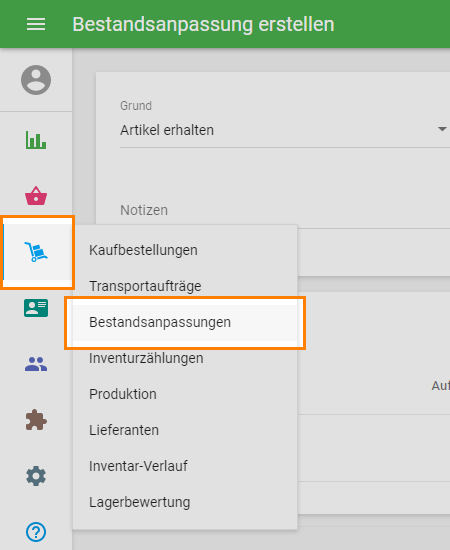
Um eine Anpassung zu erstellen, klicken Sie auf "+ Inventar-Anpassung hinzufügen" Taste.
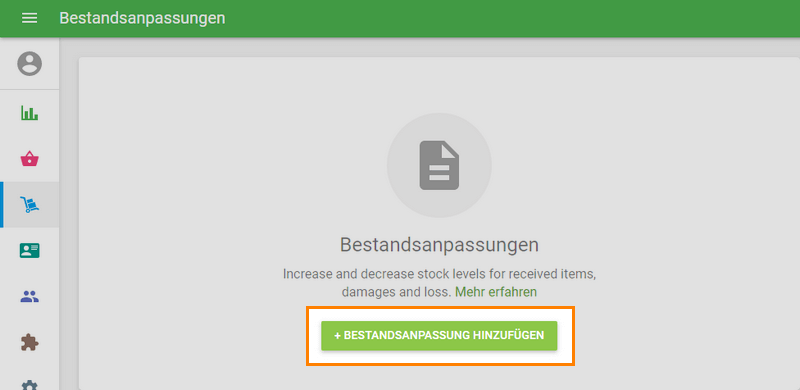
Das Formular für die "Inventur Anpassung" wird zur Bearbeitung geöffnet.
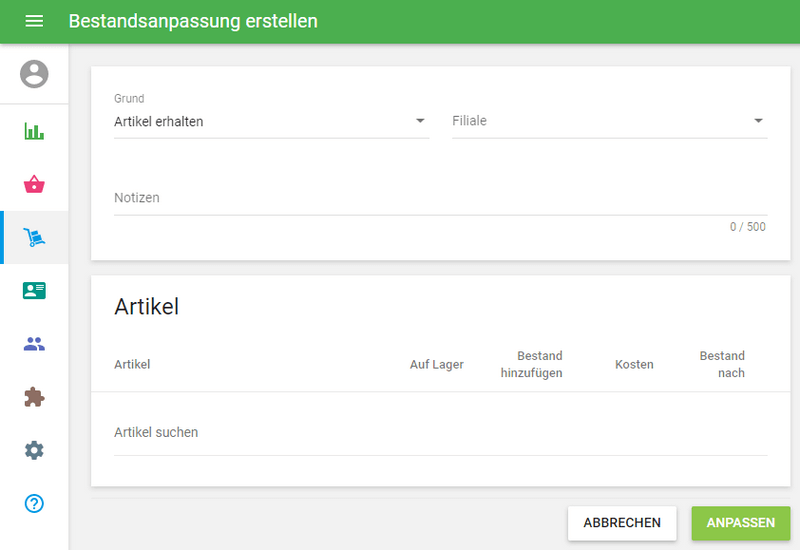
Wählen Sie im Drop-Down-Menü den Grund für die Anpassung und die Filiale aus.
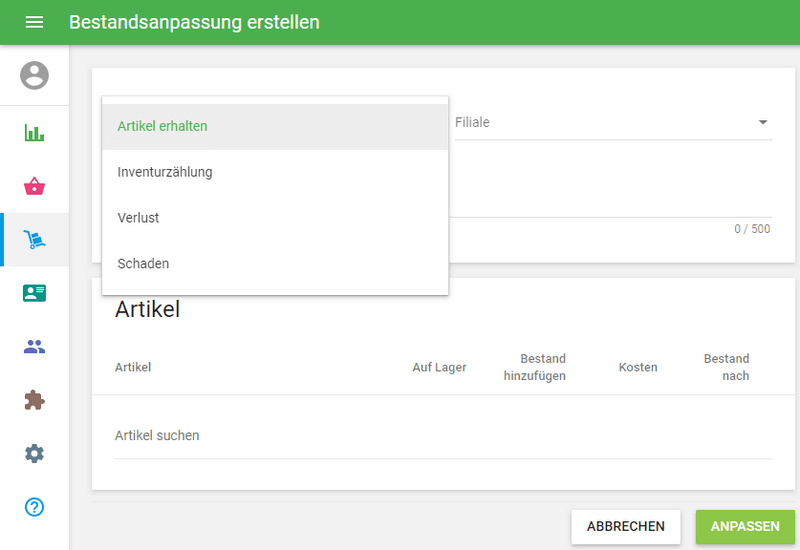
Für Ihre Anpassungen können Sie Notizen in das Feld "Notizen" machen.
Fügen Sie im Bereich "Artikel" aus der Objektliste, die Objekte hinzu, welche Sie anpassen möchten.
Wenn Sie "Artikel erhalten", als Grund für die Anpassung gewählt haben, füllen Sie die Felder "Zum Lager hinzufügen" und "Kosten" für jedes Element aus.
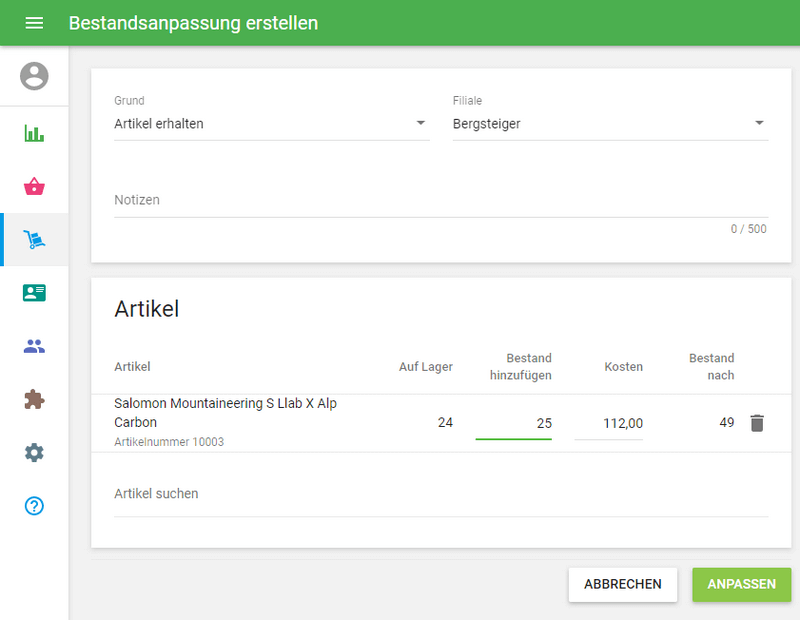
Wenn Sie als Grund für die Anpassung "Inventar Nachzählung" gewählt haben, füllen Sie für jedes Element das Feld "Gezählter Bestand" aus.
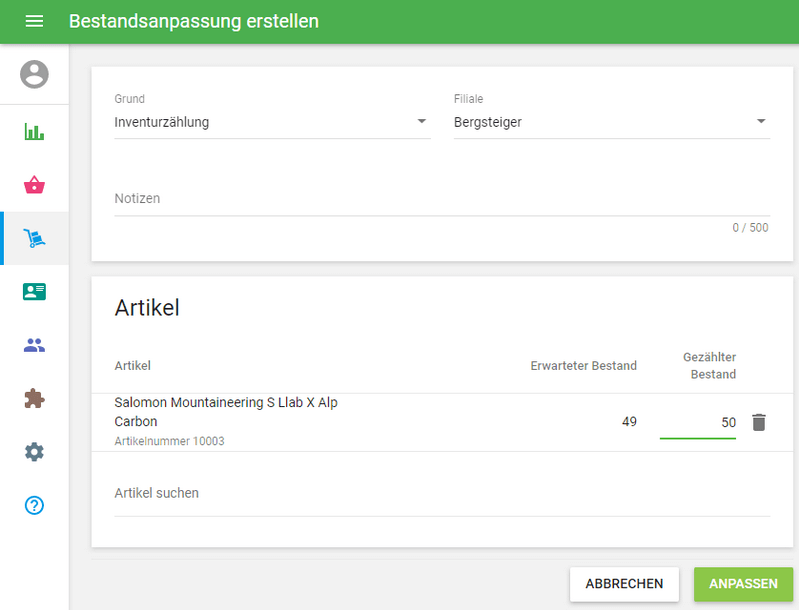
Wenn Sie als Grund für die Anpassung "Verloren" oder "Beschädigt" gewählt haben, füllen Sie für jedes Element das Feld "Inventar verringern" aus.
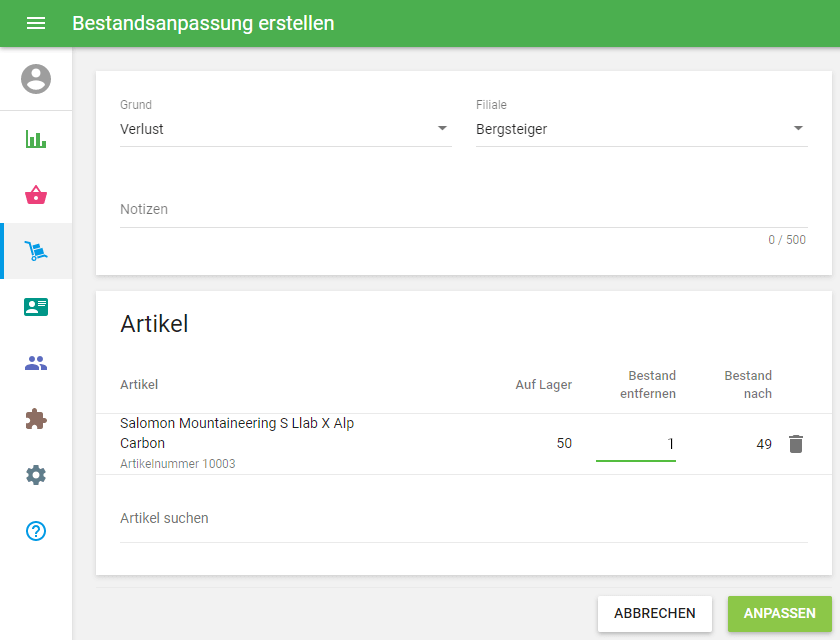
Klicken Sie auf "Anpassen", um die Einstellungen abzuschließen.
Anschließend wird der Bestand der angepassten Elemente geändert. Sie sehen vorher die Details der Bestandsänderungen.
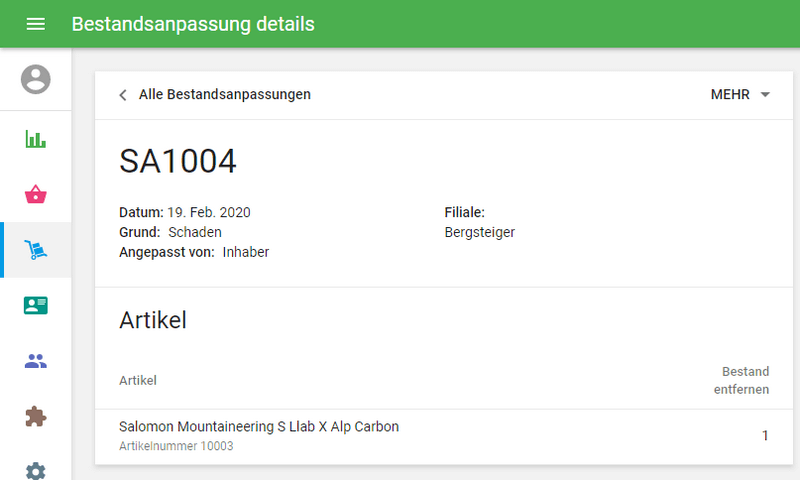
Unter dem Menü "Mehr" finden Sie die "Speichern als PDF" und "Speichern als CSV" Option, um das Dokument zu erhalten.
Sie sehen die Liste der Änderungen wie unten dargestellt.